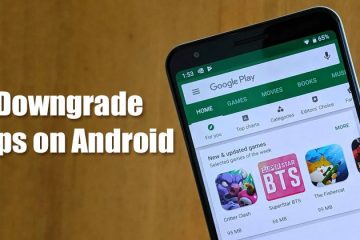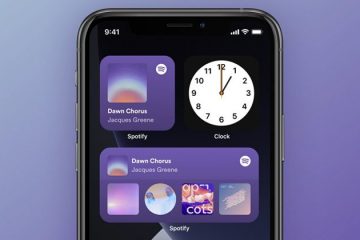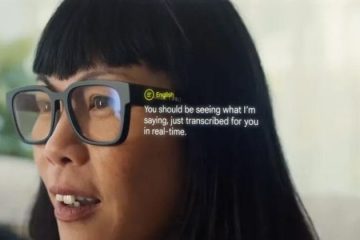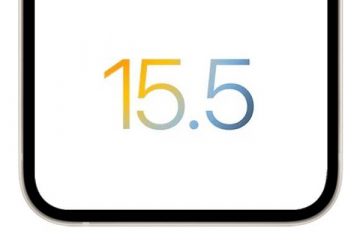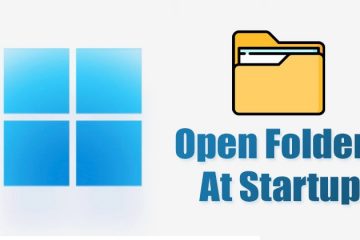IT Info
スクウェア・エニックスは、トゥームレイダーとデウスEx
を売却した後、新しいスタジオとIPを構築する予定です。 最新の財務情報レポート、スクウェア・エニックスは、「中期的な」ビジネス戦略として「IPエコシステムを強化する」計画について簡単に説明しました。特に、「堅牢なIPの育成」と「新しいIPの創出」への動きを強調した。 この計画は、「新しいスタジオの設立、[合併と買収]などによるゲーム開発能力の向上」への移行によって支援されます。これは、Squareがいくつかの追加のスタジオを作成し、潜在的に買収しようとしていることを示唆しています。 これは、SquareがトゥームレイダースタジオCrystal Dynamics、Deus ExスタジオEidos-Montreal、SquareEnixMontrealおよびその他の付属IPをEmbracerGroupとの3億ドルで売却したことに続くものです。当時、スクウェア・エニックスは、この取引を「より効率的なリソースの割り当てを確立することにより、グローバルなビジネス環境で進行中の変化に会社が適応するのを支援する」方法として説明しました。 スクウェアは、最新のレポートでは、「海外の出版機能と東京の組織との連携を強化する」計画を確認している。同社はまた、この売却を大幅に倍増させ、ブロックチェーン、AI、クラウドなどの「重点分野への投資を進めることで、新規事業の立ち上げと収益化を加速する」ことに貢献しました。 Squareの野心は、新しいブロックチェーンの推進を背景に「新しいNFTブランドとIPを立ち上げる」ことさえあります。 スクウェア・エニックスのゲームの売上は、主にファイナルファンタジー14:エンドウォーカーの爆発的な人気のおかげで昨年増加しました。